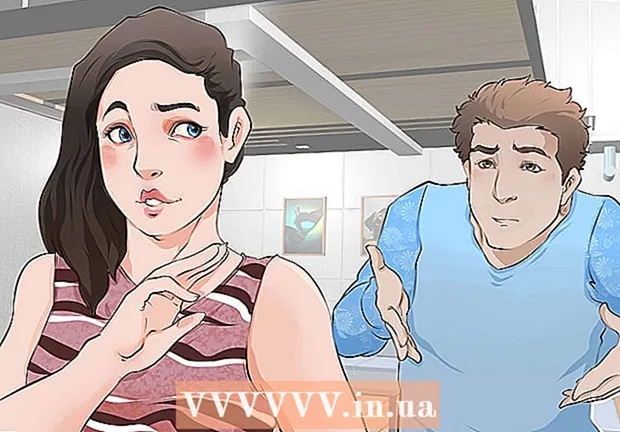Автор:
Mark Sanchez
Жаратылган Күнү:
8 Январь 2021
Жаңыртуу Күнү:
2 Июль 2024

Мазмун
- Кадамдар
- 2дин 1 -бөлүгү: PlayStation тиркемеси бар смартфонду кантип туташтыруу керек
- 2 ичинен 2 -бөлүк: USB флэш -дискти кантип туташтыруу керек
Сиз iOS же Android смартфонуңузду PS4кө PlayStation колдонмосу аркылуу туташтыра аласыз. Бул учурда консолу смартфон аркылуу башкарса болот же экинчи экран катары колдонсо болот (эгер оюн кош экран режимин колдосо).Ошондой эле консолуңуздагы медиа файлдарды ойнотуу же маанилүү маалыматтарды дискте көчүрүү үчүн USB флэш -дискти PS4кө туташтырсаңыз болот.
Кадамдар
2дин 1 -бөлүгү: PlayStation тиркемеси бар смартфонду кантип туташтыруу керек
 1 Смартфонуңузга PlayStation тиркемесин орнотуңуз.
1 Смартфонуңузга PlayStation тиркемесин орнотуңуз.- Бул колдонмону Apple App Store же Google Play Storeдон бекер жүктөп алса болот. Бул iOS жана Android смартфондорун колдойт.
 2 Консолуңузду жана смартфонуңузду бир тармакка туташтырыңыз.
2 Консолуңузду жана смартфонуңузду бир тармакка туташтырыңыз.- Консол зымсыз тармакка же Ethernet кабели менен туташтырылышы мүмкүн.
- Консолуңуз кайсы тармакка туташканын билүү үчүн, Орнотуулар менюну ачыңыз жана Тармакты тандаңыз. Эми смартфонуңузду ошол эле тармакка туташтырыңыз.
 3 PS4'уңуздагы Орнотуулар менюну ачыңыз.
3 PS4'уңуздагы Орнотуулар менюну ачыңыз.- Бул жогорку менюнун оң бурчунда. PS4 башкы менюсунда өйдө менюга өтүү үчүн басыңыз.
 4 PlayStation App Connection Орнотууларын тандаңыз.
4 PlayStation App Connection Орнотууларын тандаңыз.- Түзмөк кошууну тандаңыз. Экранда код көрсөтүлөт.
 5 Смартфонуңузда PlayStation тиркемесин ишке киргизиңиз.
5 Смартфонуңузда PlayStation тиркемесин ишке киргизиңиз.- PS4кө кирүү үчүн PlayStation тармагыңызга кирүүнүн кажети жок.
 6 PS4кө туташууну таптаңыз.
6 PS4кө туташууну таптаңыз.- Бул параметр экрандын ылдый жагында жайгашкан.
 7 PS4 атын таптаңыз.
7 PS4 атын таптаңыз.- Ал PS4ке туташуу экранында пайда болот; астында сиз "Иштетилген" деген сөздү таба аласыз. Консолдун аты жок болсо, консол менен смартфондун бир тармакта экенин текшерип, Жаңыртууну басыңыз.
 8 PS4 экранында пайда болгон кодду киргизиңиз.
8 PS4 экранында пайда болгон кодду киргизиңиз.- Бул сегиз орундуу код смартфонуңузду PS4кө туташтырууга мүмкүндүк берет.
 9 PS4ке туташыңыз.
9 PS4ке туташыңыз.- Сиз кодду киргизгенде, смартфон дароо PS4кө туташат. Эми сиз смартфонуңуз аркылуу консолун башкара аласыз.
 10 Консоль башкаруу элементтерин иштетүү. Бул үчүн "Экинчи экранды" чыкылдатыңыз.
10 Консоль башкаруу элементтерин иштетүү. Бул үчүн "Экинчи экранды" чыкылдатыңыз. - Смартфон контроллерге айланат, демек аны консоль менюларында чабыттоо үчүн колдонсо болот. Ошондой эле смартфонуңуз аркылуу оюндарды башкара аласыз.
- Смартфонуңуздун экранындагы менюну серпип, анан тандоону каалаган вариантты таптаңыз.
 11 Экинчи экран функциясын иштетүү (эгер оюн экилик экран менен колдоого алынса).
11 Экинчи экран функциясын иштетүү (эгер оюн экилик экран менен колдоого алынса).- Кээ бир оюндарда смартфонду экинчи экран катары колдонсо болот. Бул учурда, смартфондун экранынын жогору жагындагы "2" санын таптаңыз.
 12 Консолго клавиатура катары смартфонуңузду колдонуңуз.
12 Консолго клавиатура катары смартфонуңузду колдонуңуз.- Бул үчүн клавиатура сөлөкөтүн чыкылдатыңыз. Смартфондун экрандагы клавиатурасы текстти киргизүүнү жеңилдетет (контроллерди колдонууга салыштырмалуу).
 13 PS4 өчүрүңүз.
13 PS4 өчүрүңүз.- Бул смартфондун жардамы менен жасалышы мүмкүн. Бул үчүн, Экинчи Экран контроллерин жаап, анан Күчтү басыңыз. Эгерде Power функциясы консолун демейки түрдө өчүрсө, PS4 өчөт; эгер бул функция консолун күтүү режимине койсо, PS4 күтүү режимине өтөт.
2 ичинен 2 -бөлүк: USB флэш -дискти кантип туташтыруу керек
 1 USB дискти PS4 менен иштей алгыдай кылып форматтаңыз.
1 USB дискти PS4 менен иштей алгыдай кылып форматтаңыз.- USB сактагыч медиа файлдарды ойнотуу же ага маанилүү маалыматтарды көчүрүү үчүн колдонулат. Консол аны таануу үчүн дискти форматташ керек. Унутпаңыз, демейки боюнча, көпчүлүк USB дисктери оюн консолу менен иштей алат; форматтоо флешкадагы бардык файлдарды жок кыларын унутпаңыз.
- Компьютериңизге туташкан флешкага оң баскыч менен чыкылдатыңыз, "Формат" баскычын чыкылдатыңыз, андан кийин "FAT32" же "exFAT" тандаңыз.
 2 Сактоочу түзмөктө "МУЗЫКА" (музыка үчүн), "КИНОЛОР" (тасмалар үчүн) жана "ФОТО" (сүрөттөр үчүн) папкаларын түзүңүз.
2 Сактоочу түзмөктө "МУЗЫКА" (музыка үчүн), "КИНОЛОР" (тасмалар үчүн) жана "ФОТО" (сүрөттөр үчүн) папкаларын түзүңүз.- Бул папкалар USB дискинин түп каталогунда түзүлүшү керек.
 3 Консолдо ойнотула турган файлдарды тиешелүү папкаларга көчүрүңүз.
3 Консолдо ойнотула турган файлдарды тиешелүү папкаларга көчүрүңүз.- Мисалы, музыкалык файлдарды "MUSIC" папкасына көчүрүңүз (ж.б.у.с.).
 4 USB сактагычыңызды PS4кө туташтырыңыз.
4 USB сактагычыңызды PS4кө туташтырыңыз.- Көңүл буруңуз, чоң (кең) дисктер консолго батуу кыйын же мүмкүн эмес.
 5 Media Player тиркемесин ишке киргизиңиз. Бул музыка жана видео файлдарды ойнойт.
5 Media Player тиркемесин ишке киргизиңиз. Бул музыка жана видео файлдарды ойнойт. - Бул колдонмо "Тиркемелер" бөлүмүндө жайгашкан.
 6 Анын мазмунун көрүү үчүн USB дискти тандаңыз.
6 Анын мазмунун көрүү үчүн USB дискти тандаңыз.- Муну Media Player тиркемесин ишке киргизгенде жасаңыз.
 7 Каалаган ырды же видеону табыңыз.
7 Каалаган ырды же видеону табыңыз.- Аларды сиз түзгөн папкалардан издеңиз.
 8 Ырды же видеону ойнотуу.
8 Ырды же видеону ойнотуу.- Ырды (же видеону) тандаганыңызда, ал ойноп баштайт. PS4 башкы менюсуна өтүү үчүн "PlayStation" баскычын басыңыз; музыка фондо ойнойт.
 9 Сактоо оюнуңузду USB дискке көчүрүңүз.
9 Сактоо оюнуңузду USB дискке көчүрүңүз.- USB таяк оюнуңуздун сакталган камдык көчүрмөлөрүн сактоо үчүн колдонулушу мүмкүн.
- Орнотуулар менюну ачыңыз жана Колдонмонун Сакталган маалыматтарын башкаруу тандаңыз.
- Эми "Сакталган маалыматтар тутум сактагычында" тандап, каалаган маалыматты табыңыз.
- Жолдор> USBге көчүрүү таптап коюңуз.
- Каалаган файлдарды тандап, "Көчүрүү" баскычын чыкылдатыңыз.
 10 Скриншотторду жана оюн клиптерин USB таякчасына көчүрүү.
10 Скриншотторду жана оюн клиптерин USB таякчасына көчүрүү.- Флешка оюн скриншотторун жана клиптерди сактоо үчүн колдонулушу мүмкүн.
- Capture Gallery колдонмосун ишке киргизиңиз. Бул Китепканада.
- Каалаган файлдарды табыңыз.
- Жолдор> USBге көчүрүү таптап коюңуз.
- Файлдарды флеш -дискке көчүрүү үчүн каалаган файлдарды тандап, Көчүрүү дегенди басыңыз.